您可如其他 Revit 標籤一樣修改多鋼筋註解標籤。
- 在專案中,選取一個多鋼筋註解。
- 按一下「修改 | 多鋼筋註解」頁籤
 「編輯」面板
「編輯」面板 「選取標籤」。
「選取標籤」。 該標籤會亮顯於繪圖區域中。
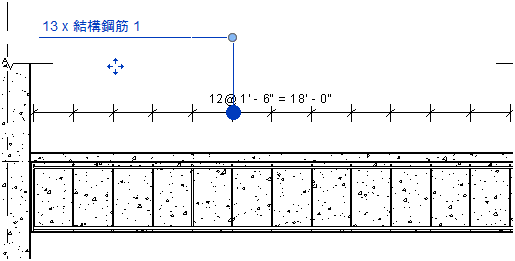
按一下標籤控點,可將引線拖曳至新位置。
- (可選) 開啟標籤族群進行編輯。在「編輯標示」對話方塊中,使用「結構鋼筋」下拉式清單,將下列其他參數指定給多鋼筋註解標註標示:
標註: 計數: 顯示可見的鋼筋元素數目。此數目並不包含因超出視圖而裁剪的鋼筋。
標註: 總長度: 顯示從第一個到最後一個參考鋼筋元素的距離。
註: 若標籤族群包含「標註: 計數」或「標註: 總長度」,但不是多鋼筋註解的一部分,則這些參數不會顯示或報告。若「標註: 計數」參數用於「群組符合標頭」選項已在「類型性質」中停用的多鋼筋註解,則此參數不會顯示或報告。
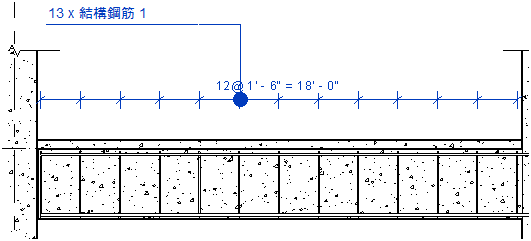
若要取得更多的標籤編輯選項,請參閱〈變更標籤引線〉。